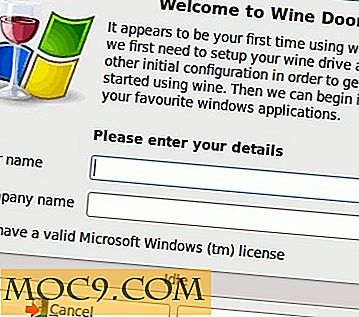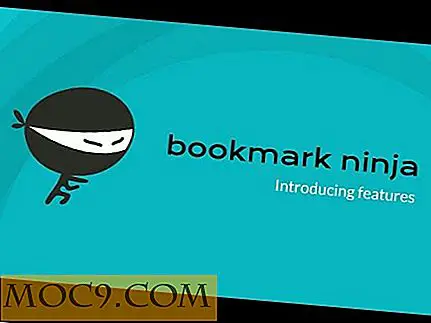So nutzen Sie die erweiterten Suchfunktionen von Google für bessere Suchergebnisse
Wenn Sie viel googeln, werden Sie möglicherweise mit einigen Einschränkungen der Suchmaschine konfrontiert. So mächtig es auch sein mag, manchmal macht es nicht ganz das, was Sie sich erhoffen. Glücklicherweise können Sie diese erweiterten Suchfunktionen verwenden, um ein wenig direkter mit Google zu sein.
Verwenden der erweiterten Suche

Neben der normalen google.com-Suchoberfläche bietet Google auch ein leicht verstecktes erweitertes Suchwerkzeug an. Hier können Sie eine Vielzahl von hyperspezifischen Suchbegriffen eingeben oder die Suche nach Attributen einschränken, die nicht über die normale Suchoberfläche verfügbar sind. Dies erleichtert das Ausführen einer Suche im Booleschen Stil und bietet Ihnen eine direktere Benutzeroberfläche, wenn Sie Ihre Google-Suchleisten-Hacks vergessen.
Aber wofür ist es gut? Im Folgenden finden Sie einige mögliche Anwendungsfälle, die Ihnen eine Vorstellung davon vermitteln, wie leistungsstark die erweiterte Suche von Google sein kann.
Während Sie fast alle diese Suchanfragen über die Suchleiste und die Optionen für die Vermittlung durchführen können, ist es mit der erweiterten Suche etwas einfacher, wenn Ihr Google-Fu rostig geworden ist.
Finden Sie schnell akademische Ergebnisse
Es ist erstaunlich, dass praktisch das gesamte Wissen der Welt über eine einzige Website zugänglich ist. Es kann jedoch auch frustrierend sein, wenn Sie durch das ganze Wissen der Welt schauen müssen, um zu finden, nach was Sie suchen. Um Ihre Ergebnisse zu verringern, können Sie die erweiterte Suche von Google verwenden, um Ihre eigene Version von Google Scholar zu erstellen.
Als ein Beispiel werde ich nach akademischen Artikeln über Klein-Flaschen suchen, meiner bevorzugten nicht orientierbaren Oberfläche.
Zuerst gebe ich meinen Suchbegriff ein. Ich habe das Feld für "dieses genaue Wort oder Ausdruck" verwendet, um Ergebnisse herauszufiltern, die nur eines der beiden Wörter enthalten.

Lassen Sie uns die Ergebnisse auf Englisch beschränken, da ich einsprachig bin.

Ich möchte nur akademische Artikel, also beschränke ich meine Domain auf ".edu".

Die Suche nach Seitentiteln einzuschränken, wird unseren Pool klein halten, einschließlich nur Ergebnisse für akademische Arbeiten, die im Titel tatsächlich die Worte "Kleinflasche" haben.

Lassen Sie uns schließlich unsere Suche auf PDFs beschränken, da die meisten öffentlich zugänglichen akademischen Studien im PDF-Format veröffentlicht werden.

Schließlich klicke ich auf "Erweiterte Suche", um meine Suche zu senden. Die Suche liefert eine Reihe ausgezeichneter Ressourcen, die ich erforschen kann.

Suchen Sie nach Bildern nach Größe, Inhalt und Nutzungsrechten
Zusätzlich zur erweiterten Google-Suche, mit der das textbasierte Internet gecrawlt wird, bietet Google die gleichen erweiterten Suchwerkzeuge für die bildspezifische Suche an. Sie haben auch ein paar nützliche bildspezifische Parameter hinzugefügt, die wir unten untersuchen werden.
Nehmen wir als Beispiel an, dass ich nach Bildern suche, um einen Blogpost zu illustrieren. Für meinen hypothetischen Beitrag versuche ich ein Foto von einem Computer oder Tablet zu finden, das kein Mac ist.

Ich weiß, dass ich ein Vollfarbbild haben möchte, also wähle ich das aus.

Ich brauche auch etwas, das ziemlich groß ist, also setze ich die Größe auf mindestens 640 × 480.

Die Verwendung eines JPG wird mein Leben ein wenig erleichtern, also werde ich auch dafür filtern.

Ich möchte aber nicht irgendein JPG, ich möchte ein Foto speziell.

Ich brauche auch Inhalte, die ich legal nutzen darf.

Sobald alle Parameter eingerichtet sind, klicke ich auf Erweiterte Suche, um meine Suche zu senden.
Wie Sie sehen können, ist es nicht perfekt, aber das ist die Schuld der Leute, die ihre Bilder und nicht Google selber vertonen. Sie können ein Ergebnis sehen, das offensichtlich ein Mac in der ersten Zeile ist.

Glücklicherweise hat meine begrenzte Suche mir das perfekte Bild innerhalb der ersten Ergebnisse gegeben.

Suchen Sie nach Video-Tutorials
Obwohl ich eine Menge über Computer weiß, hat mir die Postproduktions-Software After Effects von Adobe immer schwer gefallen. Leider ist die native Suche von YouTube nicht so hilfreich, um den gewünschten Tutorial-Video-Typ zu finden. Um dies zu umgehen, verwende ich das erweiterte Videosuchprogramm von Google.
Ich suche ein After Effects-Tutorial, das mir beibringt, wie man einen Hintergrund gegen einen grünen Bildschirm eingibt. Ich möchte keine Bewertungen sehen, und ich möchte nach den vielen Wörtern suchen, die Leute für "wie" online verwenden. Wie Sie sehen können, habe ich "How to" in Anführungszeichen gesetzt, um diese Phrase als einen einzigen Suchbegriff zu behandeln.

Während die beliebtesten YouTube-Videos in Englisch sind, werde ich trotzdem angeben.

Ich will nichts zu kurz oder zu lang, also wähle ich eine mittlere Länge.

Da ich die neueste Version von After Effects verwende, möchte ich kein Video, das zu alt ist.

Die meisten Ergebnisse werden sowieso von YouTube kommen, aber wir können unsere Suche einschränken, um Ausreißer zu vermeiden.

Nachdem ich nun alle meine Parameter eingegeben habe, klicke ich auf Erweiterte Suche, um meine Anfrage zu senden.
Und ich habe mir eine großartige Liste von Videos ausgedacht, die (hoffentlich) mir helfen werden, meinen grünen Bildschirm richtig zu machen.

Fazit
Ob Sie nach Text, Bildern oder Videos suchen - mit den erweiterten Suchfunktionen von Google können Sie schneller das finden, wonach Sie suchen.